Kleidung anpassen
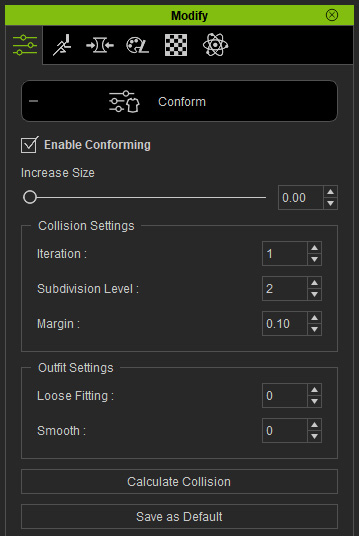
- Increase Size: Mit diesem Schieberegler wird das gesamte Kleidungsstück vergrößert, damit es einen größeren Abstand zu den darunter liegenden Meshes hat.
- Collision Settings Gruppe: Die Einstellungen in dieser Gruppe befassen sich lediglich mit den durchdrungenen Eckpunkten und Meshes. Es kann sie erkennen und verschieben, um das Problem der Durchdringung zu lösen.
- Outfit Settings Gruppe: Die Einstellungen in dieser Gruppe glätten den gesamten Stoff mit oder ohne Veränderung der Grundform der Kleidung.
Lösen von Problemen mit durchdrungenen Meshes
Um das Problem mit durchdrungenen Meshes und Vertex (Scheitelpunkt) einfach zu lösen, können Sie die folgenden Schritte ausführen:
-
Erstellen Sie ein neues Projekt und kleiden Sie den Charakter ein.

-
Erhöhen Sie die Größe des gesamten Körpers oder eines bestimmten Körperteils. Manchmal dringt das Mesh der Haut teilweise durch den Stoff, wie in der Abbildung gezeigt.

-
Wählen Sie die Kleidung in der obersten Ebene aus (in diesem Fall das blaue Kleid).

-
Führen Sie den Befehl Modify >> Conform aus, um das Conform Clothing
Bedienfeld aufzurufen.
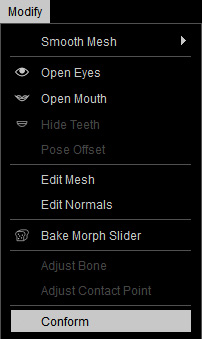
Klicken Sie alternativ auf den Button Conform Clothing in der Modify Tools Werkzeugleiste.
- Das Conform Clothing Bedienfeld wird auf dem
Bildschirm angezeigt.
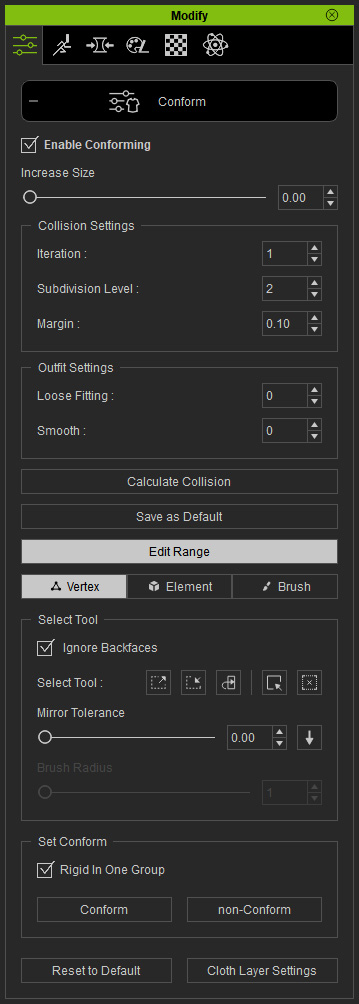
-
Passen Sie die Werte für Iteration, Subdivision Level und Margin
an.
- Iteration: Die Häufigkeit des Durchdringens von Vertex und Mesh des Stoffs außen entsprechend dem Wert für Subdivision Level und Margin.
- Subdivision Level: Hinzufügen von Referenzpunkten zwischen zwei benachbarten Scheitelpunkten, um das Durchdringungsproblem bei allen Berechnungen
beim Hochschieben zu erkennen.
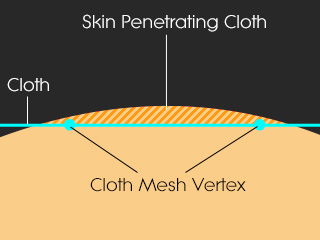
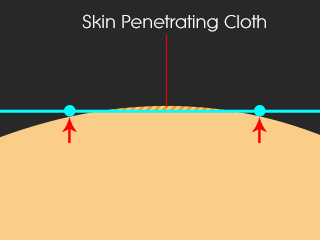

Der Scheitelpunkt und das Mesh des Stoffes sinken unter die Haut.
Der vertexbasierte Anpassungsalgorithmus hebt den Scheitelpunkt aus der Haut heraus.
Das Durchdringungsproblem bleibt bestehen, während die Funktion keine Durchdringung erkennt.
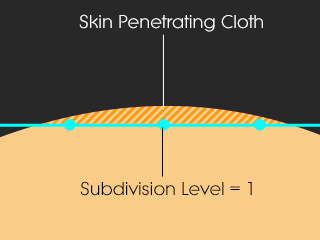
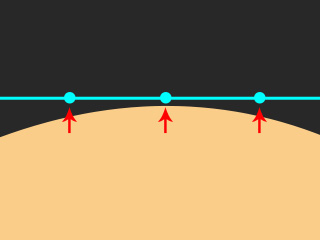

Das Kleidungsmesh wird unterteilt, um einen Referenz-Scheitelpunkt hinzuzufügen (in diesem Fall, 1).
Der vertexbasierte Anpassungsalgorithmus hebt den Scheitelpunkt aus der Haut heraus.
Das Durchdringungsproblem ist gelöst.
- Margin: Versatzabstand zu den darunter liegenden Meshes einstellen.
-
Klicken Sie wiederholt auf den Button Calculate Collision, um die Polygonnetze nach oben zu schieben.
 Hinweis:
Hinweis:Wenn der Character Creator kein Durchdringungsproblem erkennt, dann macht es keinen Unterschied, wenn Sie auf diesen Button klicken.
Kleidungsstücke glätten
Es gibt zwei weitere Parameter zum Glätten des Stoffes in der Gruppe Outfit Settings, Close-fitting und Smooth.
- Close-fitting: Mit diesem Parameter wird die Form des gesamten Stoffes verändert, um ihn glatter zu machen.


Die ursprüngliche Form des Stoffes.
Zum Glätten des Stoffes wird die Form geändert.
Close-fitting = 3 - Smooth: Dieser Parameter glättet den gesamten Stoff, wobei die Form des Stoffes so weit wie möglich erhalten bleibt.


Die ursprüngliche Form des Stoffes.
Die Form des Stoffes wird so weit wie möglich beibehalten, während die Oberflächen geglättet werden.
Smooth = 5
Aktuellen Kleiderstatus als Standard speichern
Nachdem Sie eine neue Form des Stoffes berechnet und erstellt haben, möchten Sie diese vielleicht behalten und eine andere mögliche Variante davon testen, dann können Sie die Funktion Save as Default (Als Standard speichern) verwenden.
-
Erstellen Sie ein neues Projekt und kleiden Sie dann den Charakter ein.

-
Verwenden Sie das Bedienfeld Conform Clothing, um den Stoff auf ein ideales Aussehen einzustellen.

-
Klicken Sie auf den Button Save as Default, um die aktuelle Form des Stoffes beizubehalten.
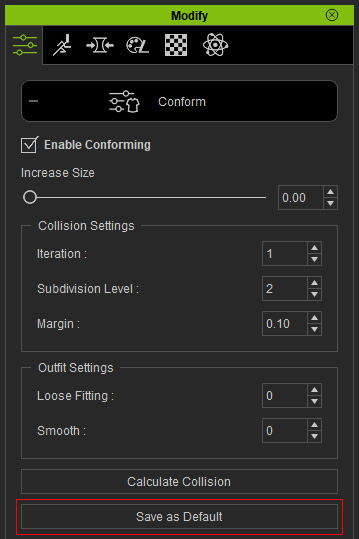
-
Nutzen Sie das Conform Clothing Panel, um ein anderes Aussehen des Stoffes zu testen.

- Klicken Sie auf den Button Reset to Default am unteren Rand dieses Bedienfelds.
-
Der Stoff erhält sofort die Form, die Sie in Schritt 2 und 3 gespeichert haben, anstelle des ursprünglichen Aussehens aus Schritt 1.


